Les traductions sont fournies par des outils de traduction automatique. En cas de conflit entre le contenu d'une traduction et celui de la version originale en anglais, la version anglaise prévaudra.
Révision d'un dossier de preuves dans AWS Audit Manager
Au fur et à mesure que votre évaluation collecte des preuves, Audit Manager les organise dans des dossiers pour vous faciliter la tâche. Lorsque vous devez consulter un dossier de preuves, vous trouverez les informations organisées en plusieurs sections.
Table des matières
Prérequis
La procédure suivante suppose que vous avez déjà créé au moins une évaluation. Si vous n'avez pas encore créé d'évaluation, vous ne verrez aucun résultat si vous suivez ces étapes.
Assurez-vous que votre identité IAM dispose des autorisations appropriées pour consulter une évaluation dans AWS Audit Manager. Les deux politiques suggérées pour accorder ces autorisations sont AWSAuditManagerAdministratorAccessetAutoriser l’accès de gestion des utilisateurs à AWS Audit Manager.
N'oubliez pas qu'il faut jusqu'à 24 heures pour qu'une évaluation commence à recueillir des preuves automatisées. Si votre évaluation ne contient pas encore de preuves, vous ne verrez aucun résultat si vous suivez ces étapes.
Procédure
Pour ouvrir et consulter un dossier de preuves
Ouvrez la console AWS Audit Manager à la https://console.aws.amazon.com/auditmanager/maison
. -
Dans le volet de navigation, sélectionnez Évaluations, puis choisissez une évaluation.
-
Sur la page d'évaluation, choisissez l'onglet Contrôles, faites défiler la page vers le bas jusqu'au tableau Contrôles, puis choisissez un contrôle d'évaluation.
-
Sur la page de contrôle de l'évaluation, choisissez l'onglet Dossiers de preuves.
-
Dans le tableau Dossiers de preuves, choisissez le nom d'un dossier de preuves.
-
Passez en revue le dossier de preuves en utilisant les informations suivantes comme référence.
Sections d'une page de dossier de preuves
Résumé du dossier d’éléments probants
Vous pouvez utiliser la section Résumé de la page pour obtenir un aperçu général des preuves contenues dans le dossier des preuves. Pour en savoir plus sur les différents types de preuves, voir Preuves.
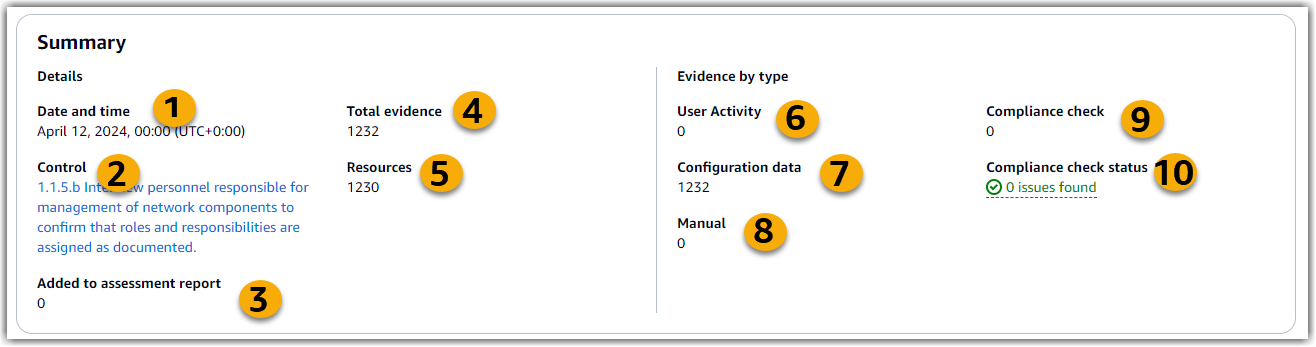
Dans cette section, vous pouvez consulter les informations suivantes :
| Name (Nom) | Description |
|---|---|
|
1. Date et heure |
Heure et date de création du dossier de preuves. Cela est représenté en temps universel coordonné (UTC). |
|
2. Contrôle |
Nom du contrôle associé au dossier de preuves. |
| 3. Ajouté au rapport d'évaluation |
Le nombre d'éléments de preuve sélectionnés pour être inclus dans le rapport d'évaluation. |
| 4. Preuve totale |
Le nombre total d'éléments de preuve contenus dans le dossier de preuves. |
| 5. Ressources |
Le nombre total de AWS ressources qui ont été évaluées lors de la collecte des preuves contenues dans ce dossier. |
| 6. Activité de l'utilisateur |
Le nombre d'éléments de preuve relevant de la catégorie d'activité de l'utilisateur. Ces preuves sont collectées à partir de AWS CloudTrail journaux. |
| 7. Données de configuration |
Le nombre d'éléments de preuve relevant de la catégorie des données de configuration. Ces preuves sont collectées à partir d'appels d'API qui prennent des instantanés de configuration d'autres Services AWS applications. |
| 8. Manuel |
Le nombre d'éléments de preuve relevant de la catégorie des manuels. Ces preuves sont ajoutées manuellement. |
| 9. Contrôle de conformité |
Le nombre d'éléments de preuve entrant dans la catégorie des contrôles de conformité. Ces preuves sont recueillies auprès de AWS Config AWS Security Hub, ou des deux. |
| 10. État du contrôle de conformité |
Le nombre total de problèmes signalés directement par AWS Security Hub AWS Config, ou par les deux. |
Tableau des éléments probants
Vous pouvez utiliser le tableau Preuves pour voir les preuves contenues dans le dossier de preuves. À partir de ce tableau, vous pouvez également effectuer les actions suivantes :
-
Examiner les preuves individuelles — Pour voir les détails d'un élément de preuve, choisissez le nom de la preuve hypertexte dans la colonne Heure.
-
Ajouter des preuves à un rapport d'évaluation : pour inclure des preuves, sélectionnez-les, puis choisissez Ajouter au rapport d'évaluation.
-
Supprimer des preuves d'un rapport d'évaluation : pour exclure des preuves, sélectionnez-les et choisissez Supprimer du rapport d'évaluation.
-
Ajouter des preuves manuelles — Pour les instructions, voirAjouter des preuves manuelles dans AWS Audit Manager.
Dans ce tableau, vous pouvez consulter les informations suivantes :
| Name (Nom) | Description |
|---|---|
|
Time (Période) |
Spécifie le moment où les preuves ont été collectées. Cela sert également de nom à la preuve. L'heure est représentée au format UTC (temps universel coordonné). |
|
Contrôle de conformité |
État d'évaluation des preuves relevant de la catégorie des contrôles de conformité.
|
| Preuve par type |
Le type de preuve.
|
| Source de données |
Source de données à partir de laquelle les preuves sont collectées. |
| Nom de l’événement |
Le nom de l'événement qui a fait appel à la collecte de preuves. |
| Source de l’événement |
Le principal de service qui identifie les éléments pertinents Service AWS pour l'événement. |
| Ressources |
Le nombre de ressources qui ont été évaluées lors de la collecte des preuves. |
| Sélection du rapport d'évaluation |
Indique si les preuves sont incluses dans le rapport d'évaluation.
|
Étapes suivantes
Lorsque vous êtes prêt à explorer les différents éléments de preuve contenus dans un dossier, suivez les étapes décrites dansExamen des preuves dans AWS Audit Manager. Cette page vous guidera à travers les détails des preuves et vous expliquera comment interpréter les informations que vous y voyez.
Ressources supplémentaires
-
Pour des solutions aux problèmes liés aux preuves dans Audit Manager, voirRésolution des problèmes liés aux évaluations et à la collecte d’éléments probants.